Cara Menyimpan Video Facebook ke iPhone: Pelajari Metodenya
Diterbitkan: 2022-11-09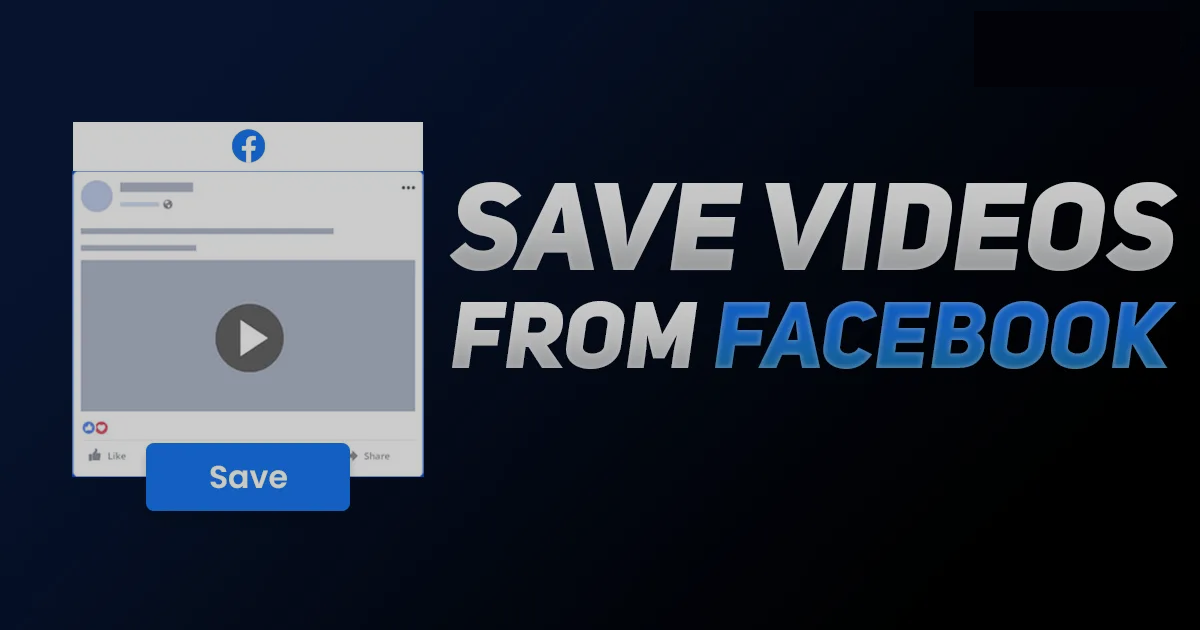
Sebagian besar waktu, ketika Anda menggulir profil Facebook Anda tanpa tujuan atau alasan apa pun, Anda dapat menyadari betapa kecanduan dan kompulsifnya hal itu dalam kehidupan sehari-hari Anda. Jadi, jika Anda ingin menyimpan video Facebook favorit Anda untuk ditonton nanti atau offline sebelum langsung ke proses penyimpanan atau pengunduhan video FB, mari kita lihat sekilas mengapa Anda bahkan perlu Menyimpan Video Facebook ke iPhone .
- Nikmati unduhan FB tanpa internet kapan saja, di mana saja, di perangkat apa pun.
- Ambil cadangan video FB sebelum meninggalkan platform.
- Lihat video yang diunduh untuk tujuan pribadi atau profesional.
- Dapatkan inspirasi dan ide untuk proses pembuatan video di masa depan dari video.
- Unduhan mudah dibagikan dan ditransfer ke perangkat apa pun pilihan Anda.
- Menonton unduhan berulang kali hemat biaya untuk menghemat pengeluaran internet.
- Unduh video tanpa batas tanpa batasan apa pun.
Mari pelajari cara menyimpan Facebook v ideo ke iPhone dengan dua cara untuk ditonton nanti.
Daftar isi
Bagaimana Cara Menyimpan Video Facebook ke iPhone dengan Opsi Perekaman Layar Bawaan?
Saat menggunakan iPhone Anda, jika Anda mencari opsi untuk mengunduh video Facebook, Anda dapat dengan mudah melakukannya dengan fitur perekaman layar bawaan iPhone. Tanpa bergantung pada perangkat lunak terpisah, Anda dapat menyimpan video Facebook favorit Anda di iPhone dengan beberapa klik. Di sini, Anda pergi dengan langkah-langkah.
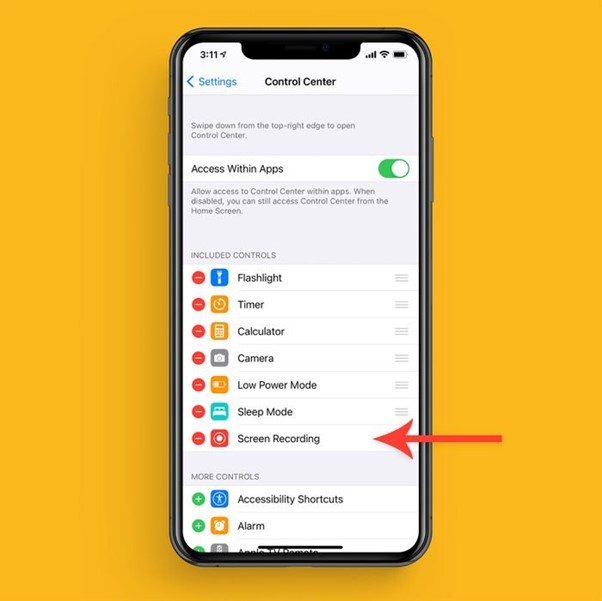
Langkah-Langkah yang Harus Dilakukan
Setelah membuka iPhone Anda, geser ke atas (iPhone 8 atau lebih lama) atau geser ke bawah (iPhone 10 atau lebih baru) layar ponsel Anda untuk mencapai menu “Pusat Kontrol”.
Temukan opsi "Rekam Layar" dengan tiga titik dalam lingkaran. Jika Anda tidak dapat menemukan tanda Perekaman layar dengan langkah-langkah ini, ikuti langkah berikutnya untuk membuka opsi perekaman layar.
Buka "Pengaturan"> lalu "Pusat Kontrol"> lalu "Sesuaikan Kontrol"> lalu "Menu Kontrol Lainnya" & gulir untuk mencapai opsi "Perekaman Layar". Sekarang, saat memilih opsi "+" berwarna hijau, Anda dapat menambahkan opsi "Perekaman Layar" ke menu "Pusat Kontrol". Di sisi lain, dengan mengklik opsi "-" warna merah, Anda dapat menarik opsi perekaman layar dari Menu "Pusat Kontrol".
Setelah menambahkan opsi "Perekaman Layar" ke menu "Pusat Kontrol", Anda perlu menggesek layar iPhone Anda ke atas atau ke bawah, tergantung pada versi iPhone Anda, untuk membuka menu "Pusat Kontrol".
Selanjutnya, sambil mengklik opsi "Rekam", tunggu selama tiga detik, dan jam sudut kiri atas akan menjadi "Merah." Pada model iPhone lama, bilah warna merah akan ditampilkan di bagian atas layar, bukan jam.
Untuk memulai perekaman layar, Anda harus keluar dari "Pusat Kontrol" sambil mengetuk layar. Layar iPhone Anda dari video Facebook apa pun akan direkam dengan audio.
Untuk menghentikan rekaman Anda, Anda dapat mengklik jam merah atau bilah merah & pilih opsi "Stop". Anda juga dapat mengklik opsi "Rekam" lagi di "Pusat Kontrol" untuk menghentikan proses perekaman.
Bagaimana Cara Menyimpan Video Facebook ke iPhone dengan Alat Online FBDownloader.app?
Ketika opsi penyimpanan video Facebook memberi Anda fasilitas tontonan nanti, fitur perekaman layar iPhone dan Android membuat pengalaman menonton Facebook Anda bebas ketergantungan online. Di sini, dengan FBDownloader.app online, Anda dapat mengunduh video Facebook di platform apa pun dan perangkat apa pun dengan proses pengunduhan tiga langkah sederhana.
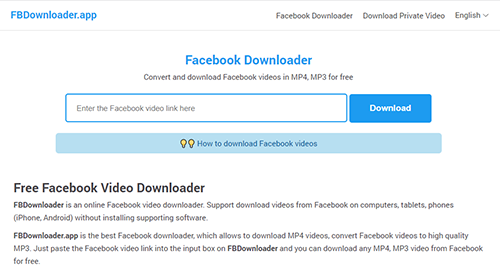
Langkah 1: Saat mengunjungi situs web resmi Facebook, Anda harus membuka aplikasi Facebook di ponsel Anda. Selanjutnya, cari video Facebook untuk diunduh.
Langkah 2: Temukan opsi "Bagikan" di bawah video yang Anda pilih dan pilih opsi. Kemudian klik opsi "Salin Tautan".

Langkah 3: Saat mengunjungi FBDownloader.app, Anda harus menempelkan tautan yang disalin di bilah input dan klik opsi "Unduh". Selanjutnya, pilih format file video Mp4 atau Mp3, klik lagi opsi “Download” atau “Render”, dan tunggu beberapa saat hingga proses download selesai di perangkat Anda.
Apa Kriteria Paling Penting yang Harus Anda Pertimbangkan Saat Mengunduh Video FB?
Mengetahui metode mudah untuk menyimpan atau mengunduh video Facebook di berbagai platform, Anda harus mengetahui beberapa hal sebelumnya untuk meningkatkan pengalaman mengunduh atau menonton offline.
- Untuk menghemat ruang penyimpanan ponsel Anda, yang terbaik adalah menyelesaikan unduhan FB Anda di komputer.
- Anda harus berhati-hati dengan kualitas audio & video dari unduhan FB Anda untuk penggunaan di masa mendatang.
- Lebih baik menyimpan video FB yang bermanfaat tanpa gangguan komersial.
- Menjelajahi opsi pengunduhan otomatis bisa jadi nyaman sehingga Anda tidak akan melewatkan salah satu favorit Anda.
Jadi, jika Anda ingin menjelajahi semua parameter yang disebutkan di atas pada unduhan FB Anda tergantung pada persyaratan dan spesifikasi Anda, pengunduh StreamFab All-in-one adalah solusi satu atap untuk itu. Dari opsi penyimpanan desktop (Windows/Mac) hingga unduhan bebas iklan dengan opsi pemilihan kualitas audio-video, Anda dapat menikmati semua fitur yang dapat disesuaikan dengan pengunduh StreamFab.
Bagaimana cara menyimpan ideo Facebook V di PC Windows/Mac dengan StreamFab All-in-One Downloader?
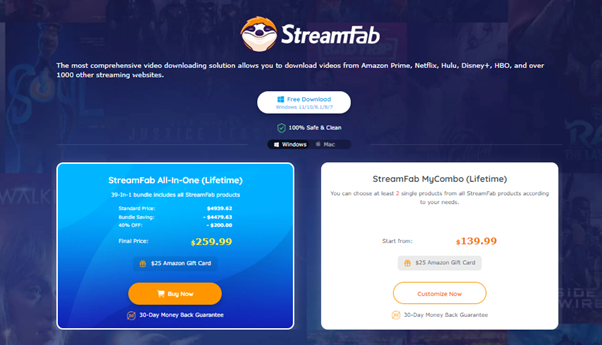
Jika Anda ingin memiliki unduhan Facebook berkualitas tinggi untuk memenuhi persyaratan spesifik Anda, pengunduh video ini pasti akan memberi Anda kepuasan dengan penyesuaian maksimal. Ini adalah StreamFab, sub-merek DVDFab. Saat memenuhi semua kriteria pengunduhan Facebook, pengunduh StreamFab akan memberi Anda fleksibilitas maksimum dalam menonton video Facebook tanpa batas secara offline.
Fitur
- Dapatkan video FB bebas iklan dengan resolusi 720p/1080p & kualitas audio EAC3 5.1/ AC3 5.1/ AAC 2.0.
- Simpan unduhan Anda dalam format Mp4 atau MKV untuk dibagikan dengan semua perangkat.
- Simpan video tanpa batas dalam sekali jalan dalam waktu singkat.
- Simpan subtitle dan metadata video jika ada.
- Unduh video terjadwal secara otomatis.
- Konversi format Blu-ray dimungkinkan.
Harga
Dapatkan paket berlangganan bundel satu kali seharga $ 259,99 dengan produk StreamFab 42-in-one & kebijakan pengembalian uang 30 hari.
Mengunduh Langkah
Langkah 1: Mulailah dengan instalasi
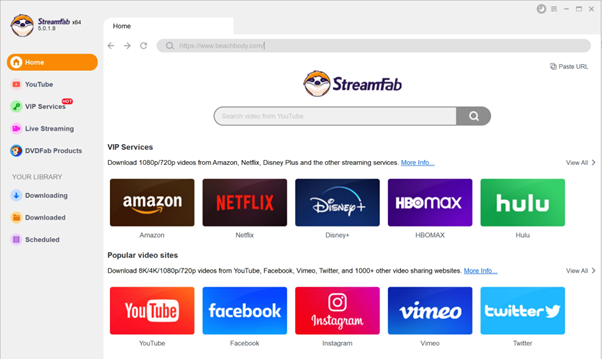
Setelah berhasil menginstal perangkat lunak di PC Windows atau Mac Anda, Anda harus pindah ke Tab Layanan YouTube di sebelah kiri.
Langkah 2: Pemilihan Video Facebook
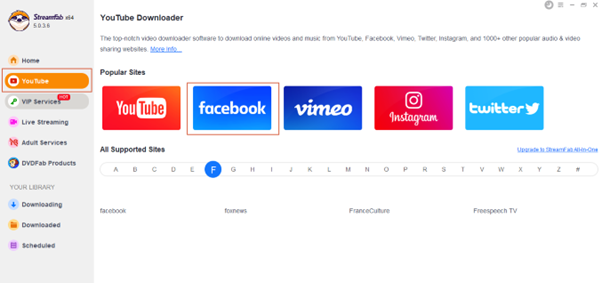
Pilih situs web Facebook dari tab layanan streaming YouTube. Setelah masuk ke akun Facebook Anda, pilih video FB favorit Anda untuk diunduh.
Langkah 3: Mainkan & Kustomisasi
Mulai putar video pilihan Anda & sesuaikan file output Anda dengan memilih trek audio, resolusi video, format, dll.
Langkah 4: Selesai Mengunduh
Setelah menyelesaikan proses kustomisasi Anda, Anda harus mengklik opsi "Unduh Sekarang" untuk mengakhiri proses pengunduhan.
FAQ
T: Berapa banyak pengguna aktif bulanan Facebook pada tahun 2022?
J: Memiliki 2,934 miliar pengguna aktif bulanan pada tahun 2022, Facebook menempati peringkat pertama sebagai platform media sosial paling aktif di dunia.
T: Apakah ada batasan usia untuk mengakses platform Facebook?
J: Usia yang memenuhi syarat untuk menggunakan Facebook adalah 13 tahun ke atas.
T: Bagaimana Cara Mengunduh Video FB di Facebook?
A: Ada cara untuk menyimpan video Facebook di dalam platform Facebook untuk kenyamanan Anda menonton nanti. Mari kita lihat cara menyimpan video Facebook di Facebook.
Langkah-Langkah yang Harus Dilakukan
Langkah 1: Pilih video Facebook untuk disimpan untuk ditonton nanti. Selanjutnya, pindah ke sudut kanan atas video yang Anda pilih untuk memilih tanda “Ikon lainnya”/ “tiga titik horizontal”.
Langkah 2: Pilih "Simpan Video." Anda akan mendapatkan semua video yang disimpan di satu tempat. Untuk menonton salah satu dari mereka di komputer Anda, pindah ke opsi "Menu" teratas, pilih opsi "Tonton" > "Pilih Video." Di ponsel Anda, pilih “Menu Hamburger” > “Tersimpan.”
Umpan Akhir
Saat Anda ingin mengetahui opsi untuk menyimpan video Facebook ke iPhone atau platform lain, beberapa cara dan langkah pengunduhan artikel ini akan memenuhi persyaratan Anda dengan spesifikasi. Namun, untuk mendapatkan manfaat terbaik dari unduhan FB Anda, Anda harus mencoba fleksibilitas pengunduhan yang tak tertandingi dari banyak pengunduh, terutama StreamFab All-in-one Downloader .
Baca selengkapnya: 10 Aplikasi Pengunduh Video Gratis Terbaik Untuk Perangkat Android Tahun 2022
Hubungi kami, ThimPress:
Situs web : https://thimpress.com/
Fanpage : https://www.facebook.com/ThimPress
Youtube : https://www.youtube.com/c/ThimPressDesign
Twitter : https://twitter.com/thimpress
